「Wi-Fiルーターの種類が多くて選びきれない」や「Wi-Fiルーターのおすすめが知りたい」「自分に合ったWi-Fiルーターの選び方が分からない」と悩んでいませんか。
非常に多くの種類が出回っているうえに、難しい単語がいっぱい並んでいて選ぶのも億劫になりますよね。
本記事では、おすすめのWi-FiルーターとWi-Fiルーターの選び方や便利機能を紹介していきます。ぜひ最後まで読んでください。
(アイキャッチ画像出典:https://www.photo-ac.com/main/detail/24089400)
Wi-Fiルーターを選ぶうえで知っておきたい基礎知識
Wi-Fiルーターは、周波数帯を使いスマホや、パソコンをインターネットに接続することができる便利な機器です。周波数帯は「2.4GHz」と「5.0GHz」の2つがあります。
2.4GHzは遠くまで電波が届きやすい代わりに、通信速度は「5.0GHz」に比べると劣ります。5.0GHzは通信速度が高速ですが、障害物や電波を遮断するものに弱く、遠くまでは届きにくいのが特徴です。
ルーターにはそれぞれ規格があり、最新の規格がWi-Fi6です。前規格のWi-Fi5よりも通信速度が20%以上も高いためおすすめです。
これからリリースされるスマホやパソコンは、Wi-Fi6に対応したモデルが販売されるので、長い目で見るとWi-Fi6を買うほうが良いでしょう。
おすすめのWi-Fiルーターの選び方3つ
 出典:https://www.photo-ac.com/main/detail/23932228
出典:https://www.photo-ac.com/main/detail/23932228Wi-Fiルーターを選ぶ際の目安や、どれが自分に合っているのかの大まかな判断材料を3つ紹介します。それぞれ説明していくので、ぜひ参考にしてみてくださいね。
- 値段を目安にして選ぶ
- 推奨環境を参考にして選ぶ
- 同時接続可能台数を目安にして選ぶ
値段を目安にして選ぶ
相場の値段は約5,000円~30,000円台といったところでしょう。当たり前ですが、値段が高いほど性能が良く、様々な機能がついています。
一人暮らしの方には安価なものでも十分快適にインターネットを楽しむことが出来ます。逆に、会社のオフィスなどで多数のデバイスに接続する必要がある場合は、ハイスペックモデルが適しています。
メーカーの価格帯で、ある程度は自分に適したWi-Fiルーターは、どれなのか見当付けることが出来るということです。
推奨環境を目安にして選ぶ
商品説明に記載してある、推奨環境を目安にするのは非常にイメージしやすく、適しているWi-Fiルーターが一目で分かります。
「4人家族」や「2LDK未満」のように分かりやすく表記されているため、あまり詳しくない方は参考にすべき指標といえるでしょう。
同時接続可能台数を目安にして選ぶ
一人暮らしだったとしても、自宅でスマホ、パソコン、タブレットなど端末を複数使う人も多いと思います。
この場合、同時接続可能台数を見ずに購入した場合、通信速度が遅くなる可能性があります。
選び方としては、実際に接続する台数より、同時接続可能台数が多いWi-Fiルーターを購入するといった感じです。なぜかというと、余裕をもつことで同時接続した際に、通信速度が落ちにくくするためです。
おすすめのWi-Fiルーター5選
おすすめのWi-Fiルーターを5つ紹介します。それぞれの詳しい説明もしますので、ぜひ参考にしてみてください。
比較表に記載の最大通信速度は数値が大きいほど速いので一つの目安にしてみてください。
- BUFFALO WXR‐5700AX7S/N
- BUFFALO WXR-6000AX12S
- BUFFALO WSR-2533DHP3
- TP-Link Archer AX73
- アイ・オー・データ機器 WN-DAX3600QR
BUFFALO WXR-5700AX7S/N
スペックはトップクラスの商品です。様々な便利機能も搭載しているので、不便に感じることはまずないでしょう。
また、壁掛けできるので設置場所にスペースを取らないのも魅力の一つです。
BUFFALO WXR-6000AX12S
驚異の12ストリーム搭載モデルです。ストリームとは機器同士の電波のやり取りに使う道のことを指します。多ければ多いほど、安定し通信速度が落ちにくいです。
ストリーム数が他のルーターと比べて多い分、通信の安定性はかなり高いといえますね。大人数で使う場合もおすすめです。
BUFFALO WSR-2533DHP3
比較的安価な商品ですが、コスパが最高の商品です。通信速度は少し劣るものの、便利機能も数多く搭載しています。
子機としても使用可能なので、有線機器を無線化したり、中継器として幅広い範囲に電波を供給することもできます。
TP-Link Archer AX73
こちらもコスパがよい商品です。最新規格と高い最高通信速度を持っていて\12,600はかなりお買い得でしょう。
また、ネットワークの管理やめんどくさい設定などがスマホで出来る点も魅力の一つです。
アイ・オー・データ機器 WN-DAX3600QR
白色のルーター。スタイリッシュなカラーとデザインで、部屋に置いておくのにも違和感がないのが特徴です。
気になるスペックも申し分なく、Wi-Fi6対応。黒色以外のルーターを探していた人におすすめしたい商品です。
おすすめのWi-Fiルーター比較表
上記でおすすめした商品の規格・最大通信速度・価格を並べた比較表です。
| ルーター名 | 規格 | 最大通信速度 | 価格 |
|
BUFFALO WXR‐5700AX7S/N |
Wi-Fi 6 | 4803Mbps | \21,372 |
|
BUFFALO WXR-6000AX12S |
Wi-Fi 6 | 4803Mbps | \30,000 |
|
BUFFALO WSR-2533DHP3 |
Wi-Fi 6 | 1733Mbps | \7,404 |
|
TP-Link Archer AX73 |
Wi-Fi 6 | 4804Mbps | \12,600 |
|
アイ・オー・データ機器 WN-DAX3600QR |
Wi-Fi 6 | 2402Mbps | \11,800 |
Wi-Fiルーターのおすすめ便利機能を3つ紹介
近年では、Wi-Fiルーターにも新たな機能が搭載されたモデルも、販売されてきています。その中でもおすすめしたい便利機能を3つ紹介します。
- バンドステアリング
- ビームフォーミング
- MU-MIMO
バンドステアリング
周波数を自動で切り替えてくれる機能です。例えば、複数人で1台のWi-Fiルーターを使用していたとしましょう。
その際、2.4GHzに接続しているデバイスが増えてくると、混雑を避けるため自動で5.0GHzに接続しなおしてくれます。
ビームフォーミング
放出される電波に指示性を持たせる機能です。狙ったデバイスに届けることが出来るので、Wi-Fiルーターから離れていても快適に通信することが出来ます。
ですが、ビームフォーミングに対応していないデバイスは、電波を受け取ることが出来ないため、注意が必要です。
ビームフォーミングに対応しているデバイスなのか、しっかり確認して接続しましょう。
MU-MIMO
順番に電波を届ける従来の接続方法ではなく、同時に複数のデバイスと接続することができる機能。
スマホとパソコンなど、複数デバイスを使う予定ならおすすめの機能です。
Wi-Fiルーターはどこで買うべきか?
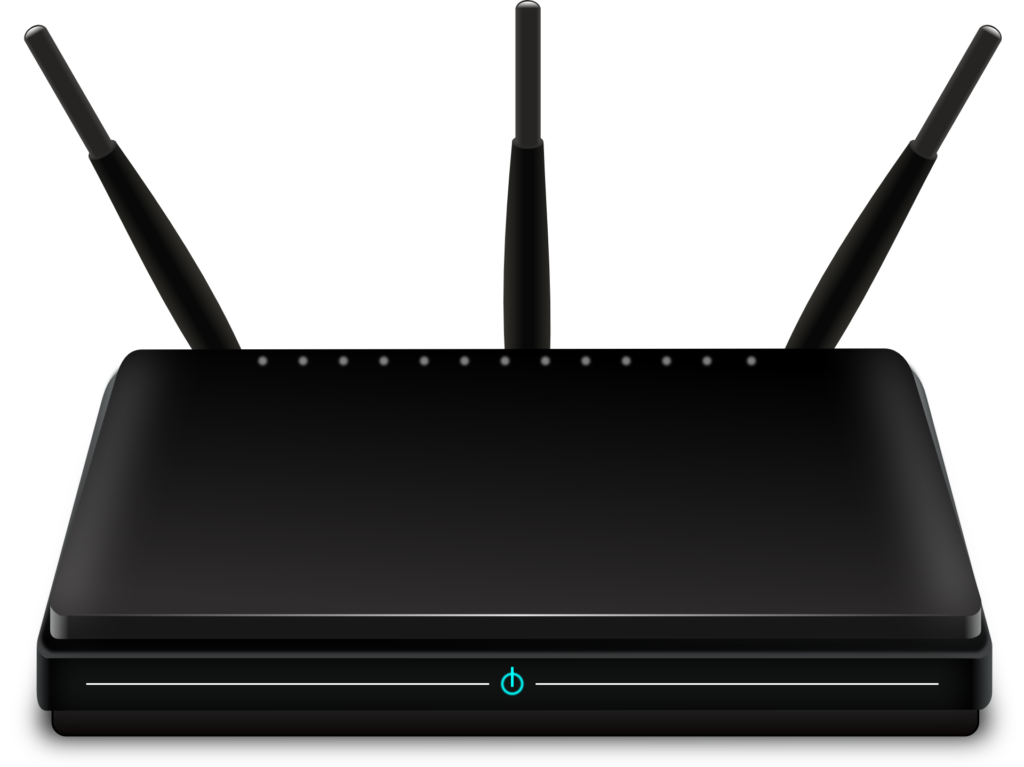 出典:https://pixabay.com/ja/vectors/%E3%83%AB%E3%83%BC%E3%82%BF%E3%83%BC-%E7%84%A1%E7%B7%9A-%E9%80%9A%E4%BF%A1%E7%B6%B2-%E7%B9%8B%E3%81%8C%E3%82%8A-157597/?download
出典:https://pixabay.com/ja/vectors/%E3%83%AB%E3%83%BC%E3%82%BF%E3%83%BC-%E7%84%A1%E7%B7%9A-%E9%80%9A%E4%BF%A1%E7%B6%B2-%E7%B9%8B%E3%81%8C%E3%82%8A-157597/?downloadWi-Fiルーターはネット申し込みで買うのが良いでしょう。その理由は、ネット申し込みでしか受けることが出来ないキャンペーンや特典があるからです。
おすすめの買い方は、まず店舗で実物を確認します。これは「思ってたのとはなんか違うな」を防ぐためです。
確認が済んだら、ネットで同じ商品を申し込みます。こうすることで、店舗の販売価格より安くWi-Fiルーターを手に入れることが出来ます。
しかし、キャンペーンや特典は条件をクリアしないと受けられない場合もあるので注意が必要です。
おすすめのWi-Fiルーターの設置場所3つ
Wi-Fiルーターは普段持ち運ぶものでもないので、部屋の端っこなどに置きがちです。ですが、適した設置場所はやはりありますので、3つ紹介しますね。
- 床から1~2mの高さがある場所
- 自宅の中心部
- 接続するデバイスが多い部屋
床から1~2mの高さがある場所
Wi-Fiルーターから電波は球体状で放出されます。なので、床に近い場所に置くと、床と反射した電波とWi-Fiルーターから放出した電波が干渉してしまいます。
それを防ぐために、床から1~2mの高さがある場所に置くようにしましょう。電波が滞りなく放出され、快適な通信が行えますよ。
自宅の中心部
先ほど、電波は球体状で放出される話をしました。自宅の端っこにWi-Fiルーターを置くと、十分に電波が行き届かない可能性があります。
どうしても中心部に置けない場合は、中心に近い部屋に置くというのもありですよ。
接続するデバイスが多い部屋
接続するデバイスがWi-Fiルーターと別の部屋にある場合は、壁などの電波を遮断するものがあるためおすすめしません。
寝室やリビングなどの接続するデバイスが多い部屋に、Wi-Fiルーターは置くようにしましょう。
Wi-Fiルーターのおすすめ接続方法2つ
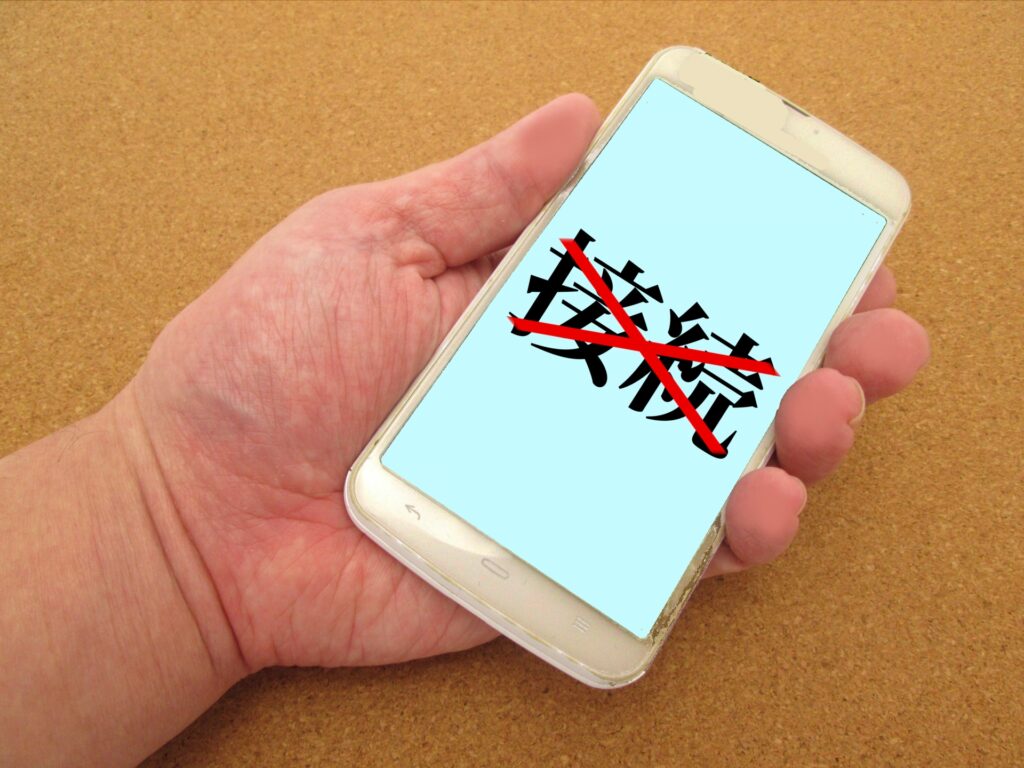 出典:https://www.photo-ac.com/main/detail/2120642#goog_rewarded
出典:https://www.photo-ac.com/main/detail/2120642#goog_rewarded「なんだか接続って難しそうだな」や「接続ってめんどくさいイメージがあるなぁ」と思っている人も多いでしょう。
少し前までは、ネットワーク名であるSSIDの暗号化キー(パスワード)を入力して接続する方法が主流でした。ですが、最近新たな接続方法が登場しました。
それが「らくらく無線スタート」と「QRセットアップ」です。それぞれ説明していきます。
らくらく無線スタート
従来の接続方法で必要だった、SSIDと暗号化キーを自動で設定してくれる機能です。ルーター側の操作はボタン一つでOKです。
繋ぎたいデバイスは、画面に出てくる設定をメッセージ通りに進めるだけで接続完了です。
QRセットアップ
ルーターにあるQRコードをスマホのカメラで読み込みます。すると、SSIDと暗号化キーが自動で設定されますので、そのまま接続するだけで操作は終わります。
スマホを繋ぐのであれば、圧倒的にQRセットアップのほうが楽で簡単ですね。
スマホキャリアが提供しているWi-Fiルーターには注意が必要
スマホキャリアが提供しているWi-Fiルーターはホームルーターといいます。このホームルーターは、取り付け工事が不要でコンセントを挿すだけですぐに使うことが出来ます。
そんな便利な反面、デメリットがあります。それは、短期間に大量のデータ通信を使うと制限がかかることです。
制限がかかると、低速状態になってしまい、解除されるのを待つしかありません。
テレワークをしている方や家族みんなで使う方には不向きだといえます。
Wi-Fiルーターのおすすめと選び方のまとめ
Wi-FiルーターはWi-Fi6がおすすめです。その中で、自分の使用頻度や家の間取りに合った製品を選びましょう。
基本的には、Wi-Fi6がおすすめですが、値段が少し高くて悩んでいる方も多くいそうですね。そんな方はWi-Fi5でも構わないと思います。
自分が接続する予定のデバイスがWi-Fi6に対応しているかなど、買う前に確認しておくべきこともいくつかあるので、忘れず確認して買うようにしてください。



























